本次分为以下三个部分:
路由器修改密码
路由器IOS升级
路由器配置备份恢复
一:路由器忘记密码破解
当我们的密码忘记了的话,我们可以进行特殊模式的修改
用console连接路由器,打开终端,断电重启路由器,启动的时候按ctrl+break,进入到Rommon模式

修改配置寄存器的值,并重新启动
rommon 1> confreg 0x2142 //修改寄存器的值为0x2142,目的是使得路由器跳过NVRAM配置文件的执行,从而不检查原先设置的密码。
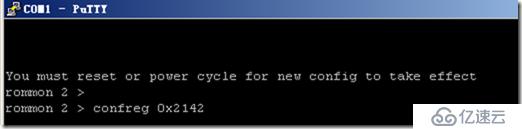
rommon 2>i //重启路由器
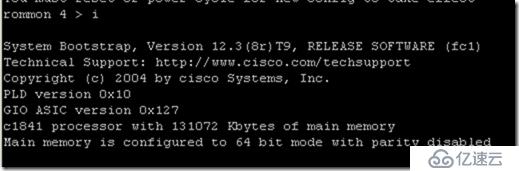
(3) 等待路由器启动完毕并进入setup模式后,按[Ctrl+C]键退出setup模式,修改密码
Router> enable
Router# copy startup-config running-config //将路由器NVRAM中的配置文件调出
RouterA# config teminal
RouterA(config)# enable password cisco //修改enable密码,替换原先的密码
(4) 恢复寄存器值,保存配置并重启路由器
RouterA(config)# config-register 0x2102 //恢复寄存器的值为0x2102,目的是下次重启路由器时,执行NVRAM中的配置文件
RouterA(config)# exit
RouterA# copy running-config startup-config //将配置文件保存到NVRAM中
RouterA# reload //重启路由器,可以看到重启后原有配置还存在
二 路由器Ios升级
进入特权模式,查看,查看当前ios所使用的版本
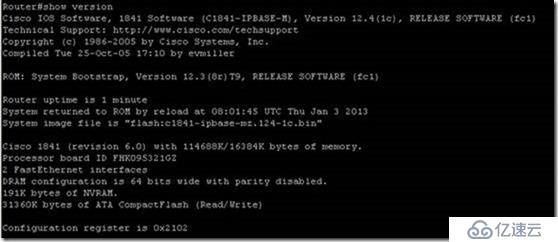
可以看出,现在使用的是c1841-ipbase-mz.124-1c.bin这个版本,我们来进行升级,首先我们需要先删除c1841-ipbase-mz.124-1c.bin这个文件,因为CF卡的容量有限,放不下我们的新ios文件的
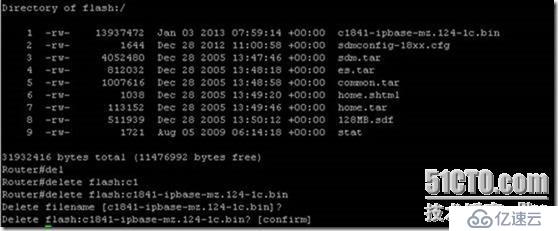
现在CF卡里已经没有启动文件了!
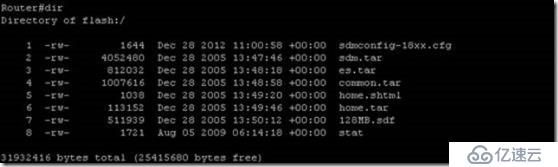
在Windows操作系统的计算机上安装Cisco TFTP Server软件
将新的IOS软件拷入硬盘中一子目录,如C:\cisco
启动Cisco TFTP Server软件
在TFTP Server软件界面上选择“View”――“Options”,在Options界面上,在“TFTP Server root”选项上选择“Browse”,将该目录指向IOS文件所在的目录,如C:\cisco或其它
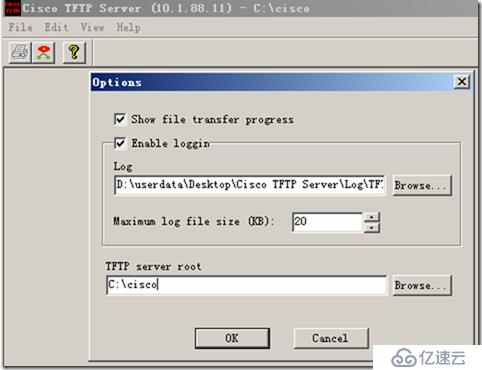
进入要升级的路由器下,将以太网的地址配置成与安装TFTP软件的计算机在同一个网段,并能ping通该计算机(其实也可以不在同一网段,只要能保证能ping通即可)
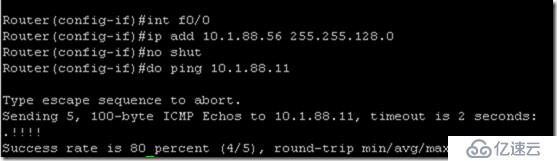
从tftp上传文件
Router#copy tftp flash: # 从tftp上传到flash
Address or name of remote host []? 10.1.88.11 #远程tftp主机地址
Source filename []? c1841-ipbase-mz.124-15.bin #需要上传的文件名
Destination filename [c1841-ipbase-mz.124-15.bin]? #确认上传的文件名

上传完成,查看一下是否存在bin文件
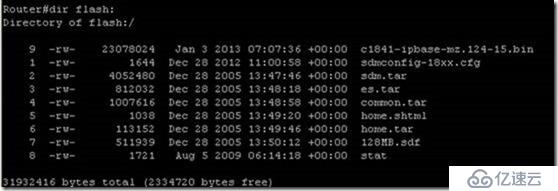
配置启动项并保存重启

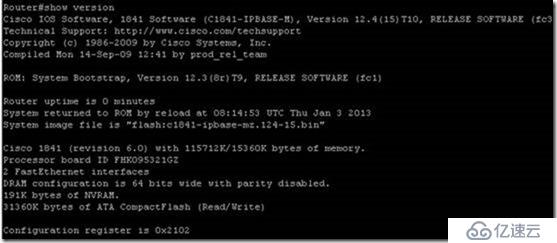
到此已经完成升级!
三 配置信息的备份恢复
Tftp软件的配置和上面的一样,这里就不过多的去说明!
备份配置信息到tftp
Router#copy startup-config tftp
Address or name of remote host []? 10.1.88.11
Destination filename [router-confg]
!!
658 bytes copied in 3.036 secs (542 bytes/sec)
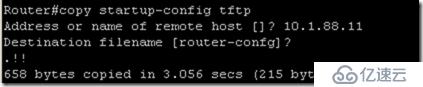
备份完毕,我们看下之前的配置信息
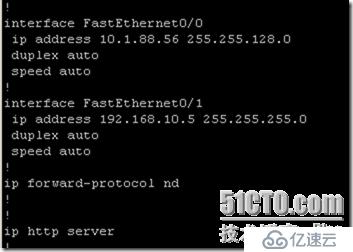
接下来,我们模拟[配置有问题了或者丢失,来进行恢复
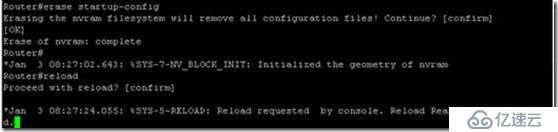
清空后,我们来看下配置信息
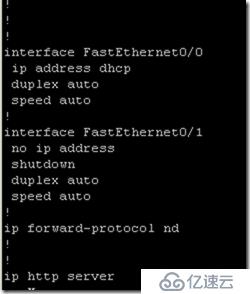
现在我们来恢复原有的备份文件
我们先配置一个端口,方便路由器与我们的tftp服务器进行通讯
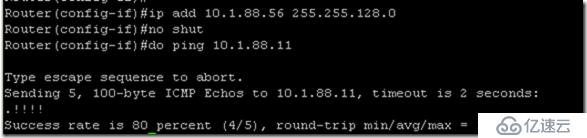
测试恢复之前的备份

恢復完成

IT之梦---你---我---他
2013年1月8日星期二
免责声明:本站发布的内容(图片、视频和文字)以原创、转载和分享为主,文章观点不代表本网站立场,如果涉及侵权请联系站长邮箱:is@yisu.com进行举报,并提供相关证据,一经查实,将立刻删除涉嫌侵权内容。